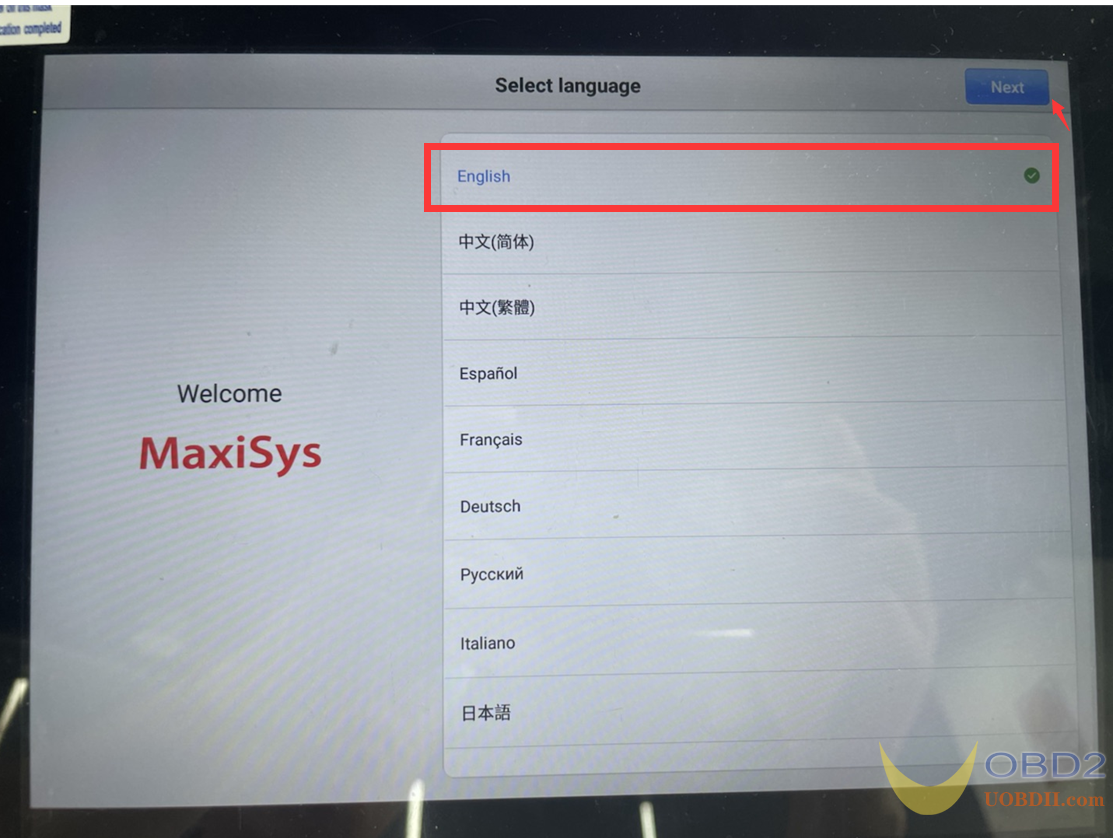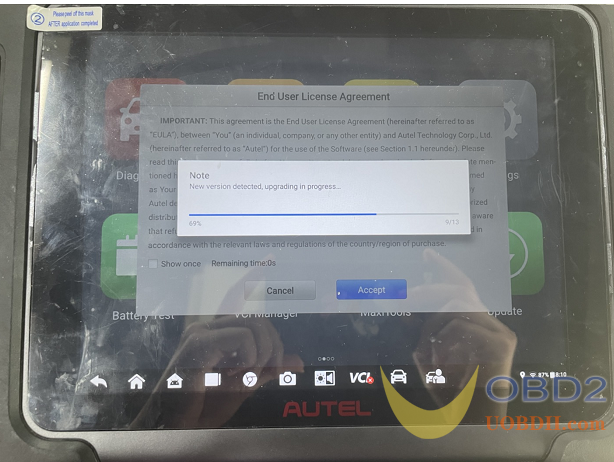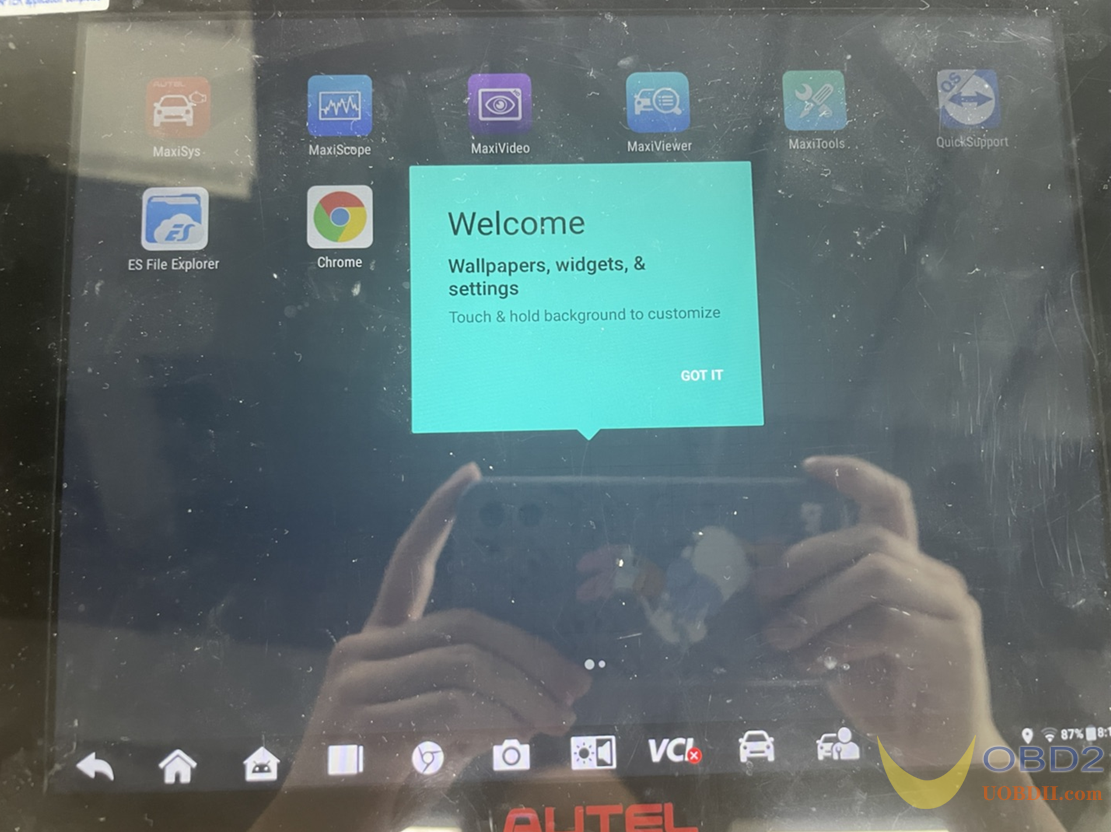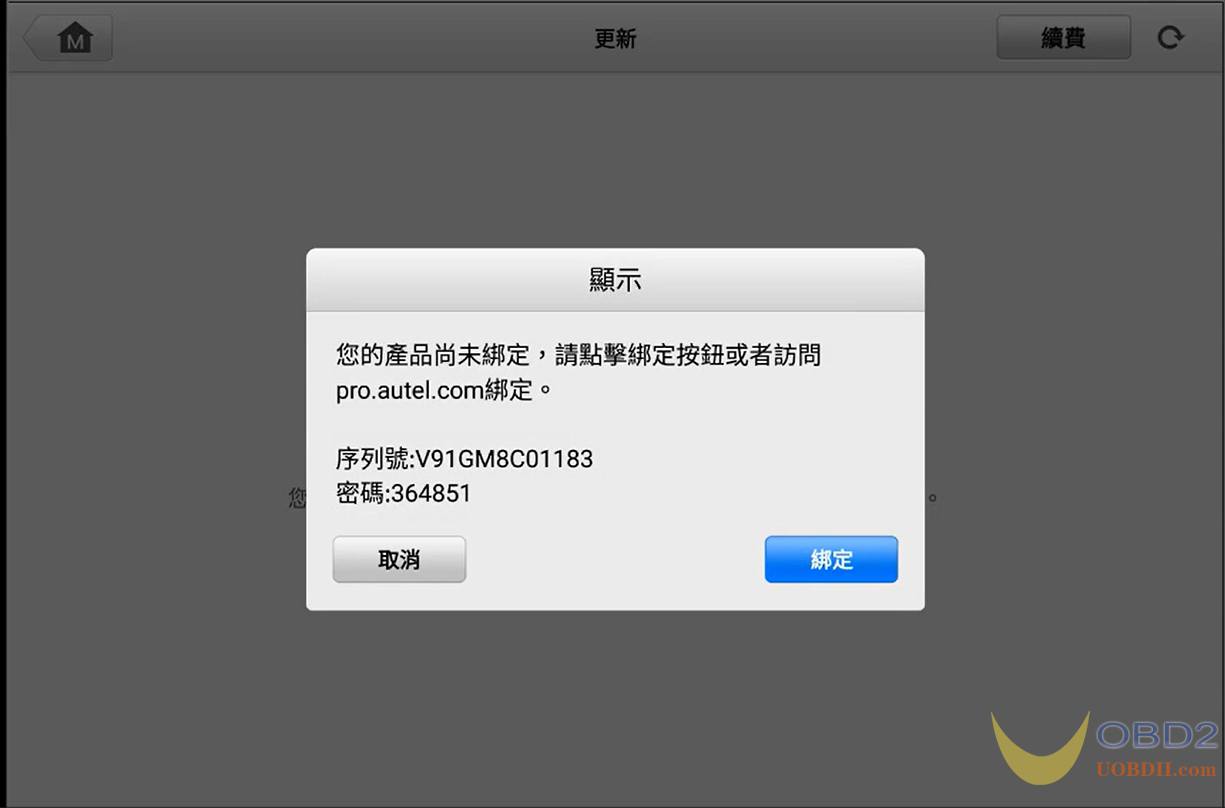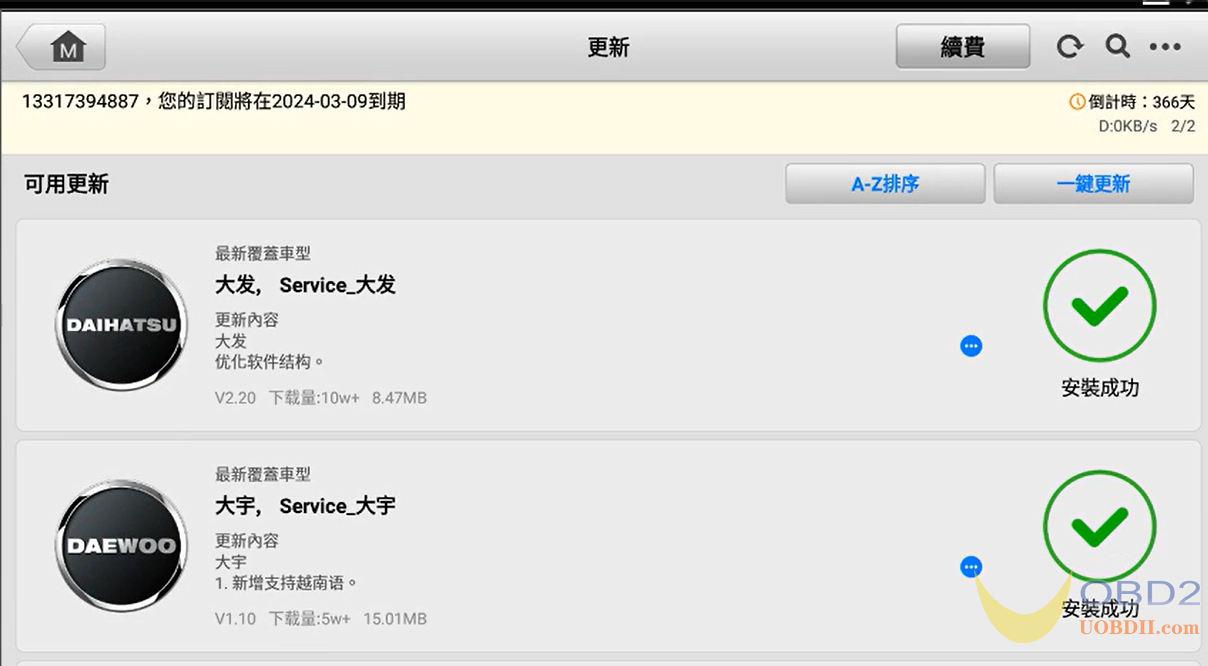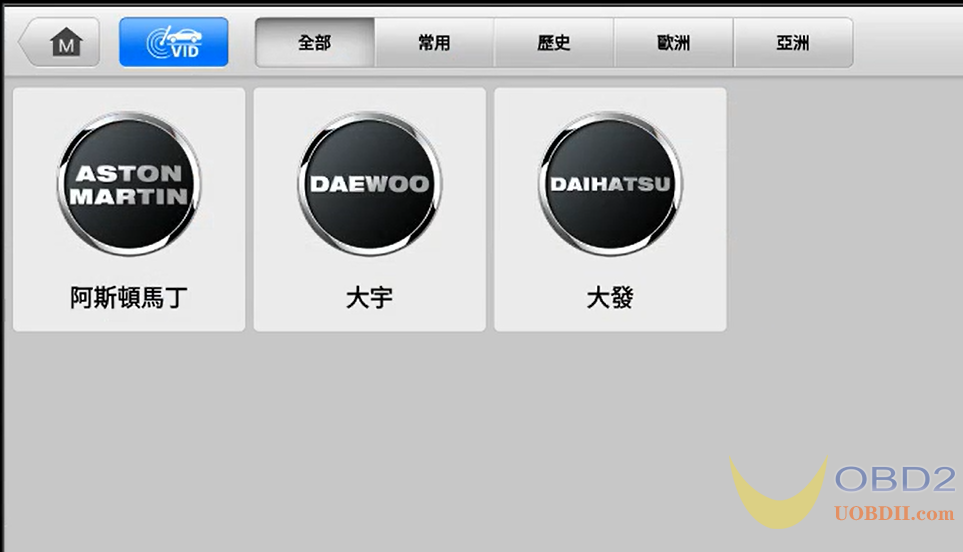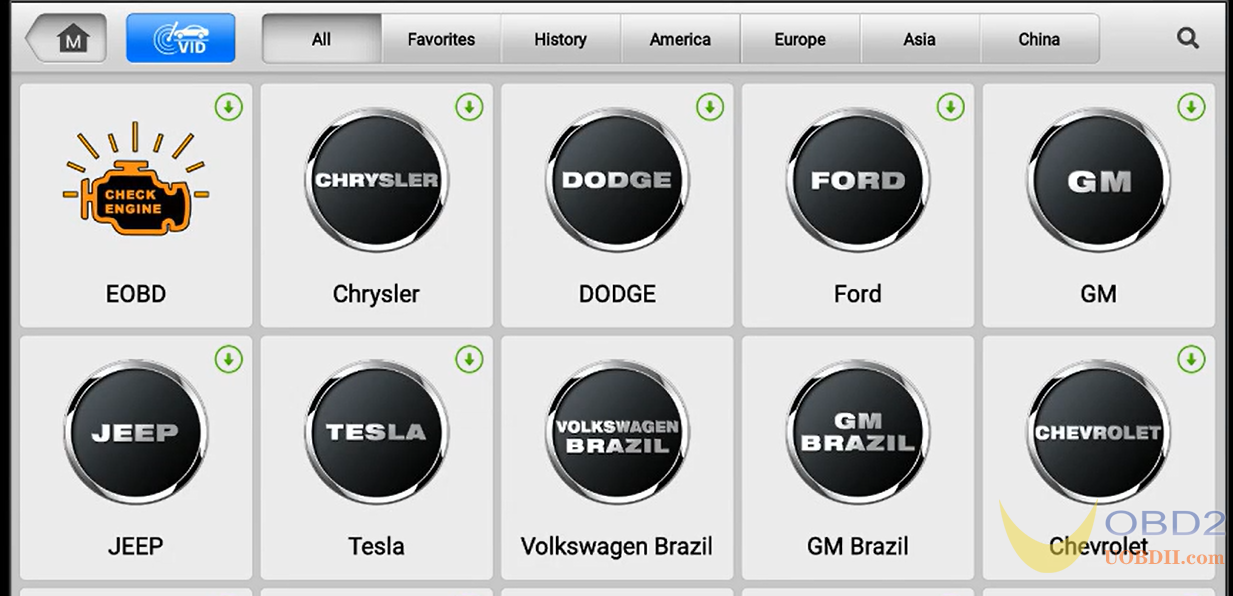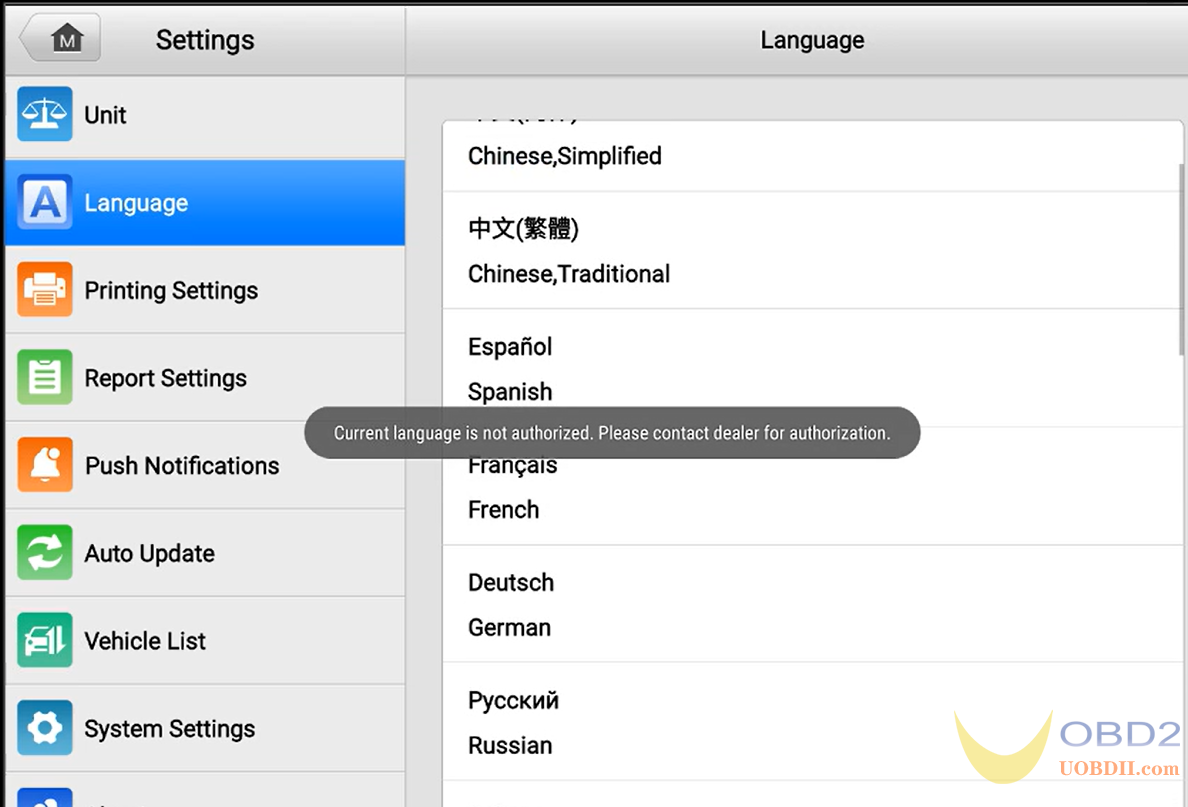UOBDII BLOG
تشخیص خودکار ، برنامه ریزی کلیدی ، بارگیری نرم افزار OBDUOBDII BLOG
تشخیص خودکار ، برنامه ریزی کلیدی ، بارگیری نرم افزار OBDچگونه زبان تبلت تشخیصی Autel را خودتان انتخاب کنید
تبلت تشخیصی Autel از زبان از پیش انتخاب شده پشتیبانی می کند، وقتی تبلت Autel را دریافت کردید، می توانید زبان خود را انتخاب کنید. اما لطفاً این کار را نکنید، فقط 2 تغییر برای انتخاب زبان توسط خودتان داشته باشید. اولین تغییر این است که دستگاه Autel را دریافت میکنید و از شما درخواست میکند که زبان را در اولین استفاده از دستگاه انتخاب کنید، تغییر دوم را میتوانید در تنظیمات راهاندازی و صفحه زبان MaxiCom انتخاب کنید. هنگامی که 2 فرصت تمام شد، کاربران نمی توانند به زبان دیگری سوئیچ کنند.
لطفاً توجه داشته باشید که: این سیاست فقط برای اسکنرهای Autel اعمال می شود که پس از 1 مارس 2023 تولید شده اند.
دستگاه پشتیبانی شده:
| Autel | Version | Supported Language |
| MaxiCOM MK808Z-TS | V1.98 | 13 languages: English & Spanish/ French/ German/ Russian/ Polish/ Portuguese/ Swedish/ Italiano/ Nederlands/ HongKong/ Japanese /Korean |
| MaxiPRO MP808Z-TS | V1.98 | |
| MaxiCOM MK808Z-BT | V1.98 | |
| MaxiCOM MK808S | V1.98 | |
| MaxiCOM MK808S-TS | V1.98 | |
| MaxiCom Ultra Lite | V2.86 | |
| MaxiSys Elite II | V2.86 | |
| MaxiCOM MK906Pro | V2.86 | |
| MaxiCOM MK906Pro-TS | V2.86 | |
| MaxiCOM MK908Pro II | V2.86 |
| Otofix | Version | Supported Language |
| Otofix D1 Lite | V1.98 | 10 languages: English & German/ Italiano/ Nederlands/ Portuguese/ Polish/ Spanish/ Swedish/ Russian/ French |
| Otofix D1 | V1.98 | |
| Otofix IM1 | V1.98 | |
| D1 Max | V2.86 | |
| D1 Plus | V2.86 | |
| D1 Pro(660) | V2.86 | |
| IM2 | V2.83 | 13 languages: English & Spanish/ French/ German/ Russian/ Polish/ Portuguese/ Swedish/ Italiano/ Nederlands/ HongKong/ Japanese/ Korean |
| EvoScan Ultra |
راهنمای زبان از قبل انتخاب کنید:
در حال روشن کردن دستگاه جدید Autel. زبان "English" و سپس "Next" را انتخاب کنید.
2. اتصال به WiFi، در اینجا شبکه "autel_us" انتخاب شده است، رمز عبور را برای اتصال وارد کنید.
3. Autel APP ارتقاء به طور خودکار شناسایی خواهد شد. پس از ارتقا (در صورت داشتن نسخه جدید)، روی Accept کلیک کنید.
4. تبلت Autel با موفقیت روشن شود و "Welcome" نمایش داده شود
5. اکنون زبان Autel Table انگلیسی است. اگر انگلیسی نمیخواهید، شانس دوم برای انتخاب زبان دیگر دارید. (به عنوان مثال چینی)
به Maxisys - Setting - Language - Chinese بروید
6. پس از انتخاب زبان، نرم افزاری در Diagnostic and Service وجود ندارد، لطفاً ابتدا دستگاه جدید را ثبت کنید سپس برای نرم افزارهای بیشتر به روز رسانی کنید.
7. هنگام وارد کردن بهروزرسانی، پیامی نمایش داده میشود که نشان میدهد زبان سیستم و همه نرمافزارها به چینی تغییر خواهند کرد. برای ادامه روی "OK" کلیک کنید. اکنون می توانید تمام نرم افزارها را با زبان چینی دانلود کنید یا به انگلیسی تغییر دهید.
(توجه: اگر روی "OK" کلیک نکنید اما روی "لغو" کلیک کنید، شانس دوم همچنان معتبر است. پس از کلیک روی "OK" زبان دوم دیگر قابل تغییر نیست.)
اگر میخواهید به زبان سومی مانند اسپانیایی بروید، اکنون از 2 فرصت برای انتخاب زبان استفاده میکنید. از شما خواسته می شود "زبان فعلی مجاز نیست. لطفاً برای مجوز با فروشنده تماس بگیرید." لطفاً توجه داشته باشید که دیگر نمی توانید زبان را تغییر دهید.